五年级一 二班信息技术教案.docx
《五年级一 二班信息技术教案.docx》由会员分享,可在线阅读,更多相关《五年级一 二班信息技术教案.docx(33页珍藏版)》请在冰豆网上搜索。
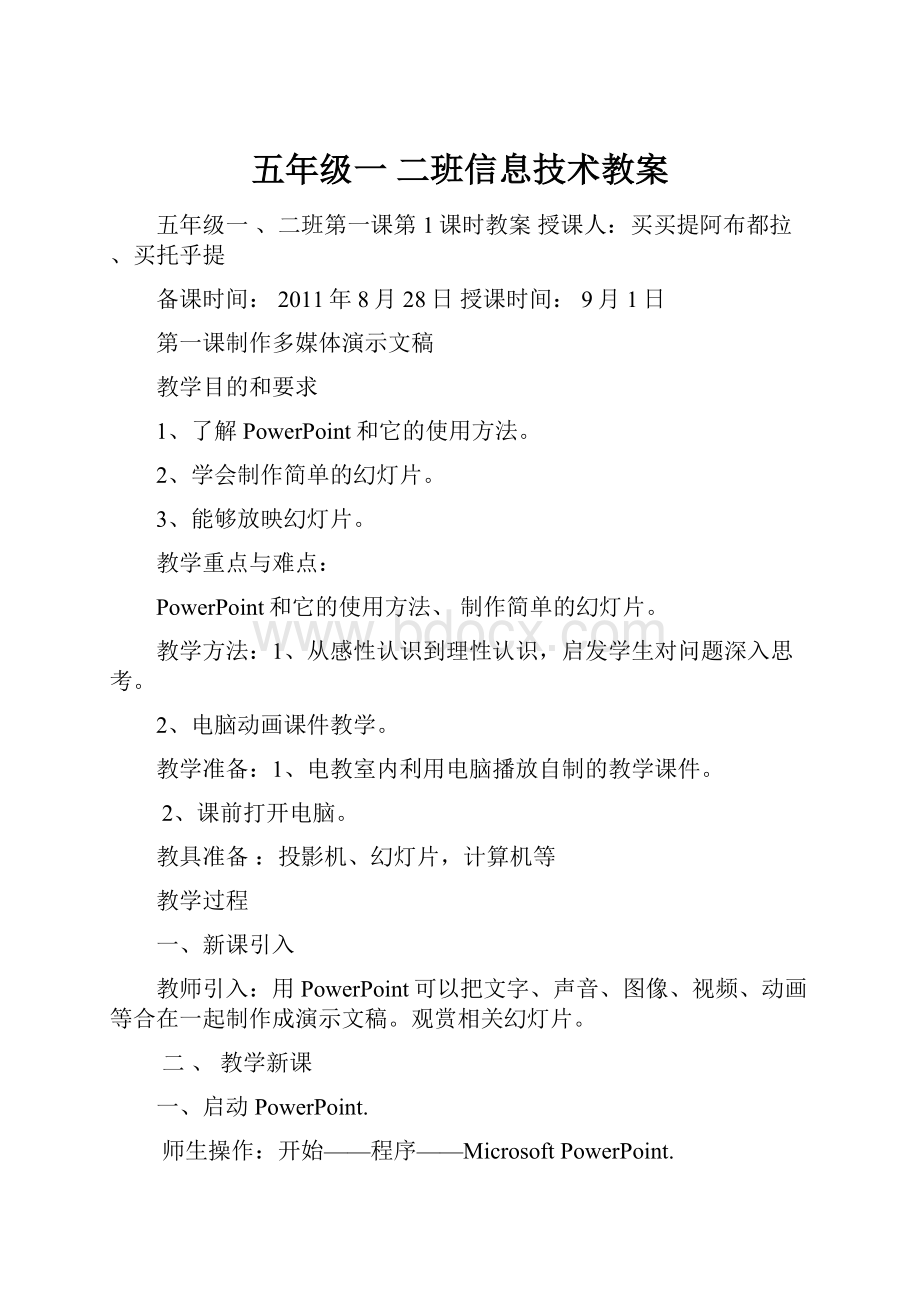
五年级一二班信息技术教案
五年级一、二班第一课第1课时教案授课人:
买买提阿布都拉、买托乎提
备课时间:
2011年8月28日授课时间:
9月1日
第一课制作多媒体演示文稿
教学目的和要求
1、了解PowerPoint和它的使用方法。
2、学会制作简单的幻灯片。
3、能够放映幻灯片。
教学重点与难点:
PowerPoint和它的使用方法、制作简单的幻灯片。
教学方法:
1、从感性认识到理性认识,启发学生对问题深入思考。
2、电脑动画课件教学。
教学准备:
1、电教室内利用电脑播放自制的教学课件。
2、课前打开电脑。
教具准备:
投影机、幻灯片,计算机等
教学过程
一、新课引入
教师引入:
用PowerPoint可以把文字、声音、图像、视频、动画等合在一起制作成演示文稿。
观赏相关幻灯片。
二、教学新课
一、启动PowerPoint.
师生操作:
开始——程序——MicrosoftPowerPoint.
二、选择工作方式与幻灯片版式。
教师提示:
有四种工作方式,选空演示文稿。
版式有多种,一般第一张为标题幻灯片。
三、输入幻灯片的内容。
师生操作:
选择输入法,点击虚线框后可开始输入文字。
四、设定文字格式。
1、教师操作与提示:
格式一般是设置文字的字体、字号、颜色。
2、保存幻灯片。
3、学生操作。
五、添加幻灯片。
学生操作:
工具栏——新幻灯片。
教师指导。
六、放映幻灯片。
1、点左下角的放映标志。
2、退出PowerPoint程序:
点右上角的X;文件——退出。
七、小结。
1、教师小结:
本节课主要了解和练习幻灯片的制作方法,并能够进行放映。
2、学生评价:
[我的收获]
八、学生课后练习P11-12
三、小结:
这节课你学会了什么?
(学生总结、个别补充)
练习设计:
题目:
有条件的同学生在家完成教材11-1页的练习题
要求:
能做出11-12页的练习题
目的:
提高学生的计算机知识
批改方式:
上课中老师抽问学生。
批准人:
备课日期:
2011年8月28日
五年级一、二班第二课第2课时教案授课人:
买买提阿布都拉、买托乎提
备课时间:
2011年9月5日授课时间:
9月8日
第二课插入图片和艺术字
教学目的和要求
1、掌握在幻灯片中插入图片的方法。
2、学会在幻灯片中插入艺术字。
教学重点与难点:
:
在幻灯片中插入图片的方法
教学难点:
插入自选图形,应用多媒体素材的基本方法
教学准备:
电教室内利用电脑播放自制的教学课件。
课前打开电脑。
教具准备:
投影机、幻灯片,计算机等
教学过程:
一、谈话导入
教师引入:
在幻灯片中插入多媒体素材,会使幻灯片内容更加丰富多采。
展示相关幻灯片。
二、教学新课
一、插入剪贴画。
教师:
方法与在WORD中插入剪贴画的方法一样。
[动手做]:
制作第一张幻灯片。
师生操作:
选空白版式-插入艺术字:
骆驼和羊的故事—插入剪贴画—调整画的位置与大小。
二、插入文本框。
[动手做]:
插入文本框。
师生操作:
空白版式——竖排文本框——拖动虚框——输入汉字并做适当调整——设置文本框的背景色。
三、插入自选图形。
[动手做]:
插入图片和自选图形。
学生操作:
插入——图片——来自文件。
绘图工具栏——自选图形——标注……
教师指导。
四、插入声音。
[动手做]:
录制声音。
学生操作:
插入——影片和声音——录制声音
教师指导。
教师引导[探究]:
插入——影片和声音。
五、小结:
教师小结:
本节课我们学习了插入自选图形、用多媒体素材的基本方法、制作多媒体幻灯片。
练习设计:
题目:
有条件的同学生在家完成教材20页的练习1~7题
要求:
能做出20页的练习1~7题
目的:
提高学生的计算机知识
批改方式:
上课中老师抽问学生。
批准人:
备课日期:
2011年9月5日
五年级一、二班第三课第3课时教案授课人:
买买提阿布都拉、买托乎提
备课时间:
2011年9月12日授课时间:
9月15日
第三课制作多媒体演示文稿
教学目的和要求
1、学会插入自选图形。
2、掌握应用多媒体素材的基本方法。
3、学会制作多媒体幻灯片。
教学重点与难点:
插入自选图形,应用多媒体素材的基本方法
教学准备:
电教室内利用电脑播放自制的教学课件。
课前打开电脑。
教具准备:
投影机、幻灯片,计算机等
教学过程
一、新课导入
教师引入:
在幻灯片中插入多媒体素材,会使幻灯片内容更加丰富多采。
展示相关幻灯片。
二、新课教学
一、插入剪贴画。
教师:
方法与在WORD中插入剪贴画的方法一样。
[动手做]:
制作第一张幻灯片。
师生操作:
选空白版式-插入艺术字:
骆驼和羊的故事—插入剪贴画—调整画的位置与大小。
二、插入文本框。
[动手做]:
插入文本框。
师生操作:
空白版式——竖排文本框——拖动虚框——输入汉字并做适当调整——设置文本框的背景色。
五、小结:
教师小结:
本节课我们学习了插入自选图形、用多媒体素材的基本方法、制作多媒体幻灯片。
练习设计:
题目:
有条件的同学生在家完成教材32~33页的练习题
要求:
能做出32~33页的练习题
目的:
提高学生的计算机知识
批改方式:
上课中老师抽问学生。
批准人:
备课日期:
2011年9月12日
五年级一、二班第三课第4课时教案授课人:
买买提阿布都拉、买托乎提
备课时间:
2011年9月26日授课时间:
9月29日
第三课制作多媒体演示文稿
教学目的和要求
1、学会插入自选图形。
2、掌握应用多媒体素材的基本方法。
3、学会制作多媒体幻灯片。
教学重点与难点:
插入自选图形,应用多媒体素材的基本方法
教学准备:
电教室内利用电脑播放自制的教学课件。
课前打开电脑。
教具准备:
投影机、幻灯片,计算机等
教学过程
一、新课导入
教师引入:
在幻灯片中插入多媒体素材,会使幻灯片内容更加丰富多采。
展示相关幻灯片。
二、新课教学
1、插入自选图形。
[动手做]:
插入图片和自选图形。
学生操作:
插入——图片——来自文件。
绘图工具栏——自选图形——标注……
教师指导。
2、插入声音。
[动手做]:
录制声音。
学生操作:
插入——影片和声音——录制声音
教师指导。
教师引导[探究]:
插入——影片和声音。
3、小结:
教师小结:
本节课我们学习了插入自选图形、用多媒体素材的基本方法、制作多媒体幻灯片。
练习设计:
题目:
有条件的同学生在家完成教材32~33页的练习题
要求:
能做出32~33页的练习题
目的:
提高学生的计算机知识
批改方式:
上课中老师抽问学生。
批准人:
备课日期:
2011年9月26日
五年级一、二班第四课第5课时教案授课人:
买买提阿布都拉、买托乎提
备课时间:
2011年9月26日授课时间2011年:
10月6日
第四课表格和组织结构
教学目的和要求
1、能够制作表格形式的幻灯片。
2、学会制作组织结构图。
3、掌握修改表格和组织结构图的方法。
教学重点与难点:
制作表格形式的幻灯片;制作组织结构图
修改表格和组织结构图
教学准备:
电教室内利用电脑播放自制的教学课件。
课前打开电脑。
教具准备:
投影机、幻灯片,计算机等
教学过程
教师引入:
在多媒体幻灯片中,经常要用到表格和组织结构图。
教师展示相关内容。
一、选择表格版式。
1、教师:
有表格的幻灯片是通过建立“表格”版式的幻灯片来实现的。
2、[动手做]:
插入“表格”版式的幻灯片。
教师动手:
启动或打开幻灯片——新幻灯片——表格版式——插入表格——确定列数、行数——添加标题。
在已有的幻灯片中添加表格:
插入——表格。
学生观察后再动手做。
二、美化表格。
1、教师:
通过对齐方式、边框、填充色等方式可以美化表格。
2、师生[动手做]1:
设置对齐方式。
选定单元格——垂直居中
3、师生[动手做]2:
设置表格填充色。
选定表格——工具栏中的列表框——选择颜色。
4、学生[试一试]:
在单位格中设置不同的颜色。
5、引导[继续探究]:
用边框和填充、设置表格格式设置表格边框色。
三、建立组织结构图。
1、教师[动手做]:
建立“组织结构图”版式幻灯片。
新幻灯片——组织结构版式——输入各方框内容——工具栏部下,添加新的方框并输入内容。
删除某框图:
选定——编辑——删除。
退出组织结构图时,可选择是否保存。
2、学生动手,教师指导。
3、教师引导[小拓展]:
用图框——颜色命令,可改变图框的颜色。
四、小结。
1、教师小节:
本课学习了制作表格形式的幻灯片,制作组织结构图,修改表格和组织结构图的方法。
2、学生小节:
[我的收获]
练习设计:
题目:
有条件的同学生在家完成教材43页的1-2-3-4练习题
要求:
能做出43页的1-2-3-4练习
目的:
提高学生的计算机知识
批改方式:
上课中老师抽问学生。
批准人:
备课日期:
2011年9月26日
五年级一、二班第五课第6课时教案授课人:
买买提阿布都拉、买托乎提
备课时间:
2011年10月10日授课时间2011年:
10月13日
第五课美化演示文稿
教学目的和要求
1、学会设置幻灯片的背景。
2、了解应用设计模板的方法。
3、应用设计模板制作演示文稿。
教学重点与难点:
应用设计模板制作演示文稿
修改表格和组织结构图
教学准备:
电教室内利用电脑播放自制的教学课件。
课前打开电脑。
教具准备:
投影机、幻灯片,计算机等
教学过程
引入新课:
用背景、阴影等方式为幻灯片增加一些特殊效果,可美化演示文稿。
一、设置幻灯版的背景。
1、[动手做]:
设置背景颜色。
步骤:
格式——背景——全部应用。
提示:
了解应用与其他颜色的操作。
2、[动手做]:
设置幻灯片背景的填充效果。
步骤:
格式——背景——背景填充——填充效果——全部应用。
二、应用设计模板。
1、模板:
是预先设好的背景、颜色、花边、图案、字体等内容的演示文稿。
将模板修改成自己的内容,可简便地修饰幻灯片的外观。
2、[动手做]:
利用设计模板改变幻灯版的风格。
步骤:
打开文稿——格式——应用设计模板——选择模板风格。
3、[动手做]:
改变模板设置的背景。
步骤:
当前幻灯片——格式——背景——背景填充——忽略母板的背景图形——应用。
三、利用设计模板制作演示文稿。
1、设计样板:
修改模板的设计样板内容,可以快速制作内容相近的作品。
2、[动手做]:
利用设计模板制作电子贺卡。
步骤:
文件——新建——演示文稿——选定样板——确定——修改样板——保存。
四、小结。
1、教师小结:
本课主要学习了设置幻灯片的背景、应用设计模板的方法、应用设计模板制作演示文稿。
请同学们还要在课后进行练习。
2、学生小结:
[我的收获]。
练习设计:
题目:
有条件的同学生在家完成教材50页的1-2-3-4练习题
要求:
能做出50页的1-2-3-4练习
目的:
提高学生的计算机知识
批改方式:
上课中老师抽问学生。
批准人:
备课日期:
2011年10月10日
五年级一、二班第五课第7课时教案授课人:
买买提阿布都拉、买托乎提
备课时间:
2011年10月17日授课时间2011年:
10月20日
第六课编辑演示文稿
教学目的和要求
1、了解PowerPoint的五种视图模式。
2、掌握移动、插入、复制、删除幻灯片的方法。
3、学会编辑对象。
教学重点与难点:
掌握移动、插入、复制、删除幻灯片的方法
教学准备:
电教室内利用电脑播放自制的教学课件。
课前打开电脑。
教具准备:
投影机、幻灯片,计算机等
教学过程
教学过程:
教学过程:
引入新课:
编辑幻灯片,是指一些修改、调整等方面的操作。
不同的编辑操作可选不同的视图模式。
一、选择视图模式。
1、窗口左下角有视图按钮:
普通视图、浏览视图、幻灯片放映等。
2、[动手做]:
选择幻灯版浏览视图。
步骤:
打开演示文稿——浏览视图。
观察显示效果。
二、选定幻灯片。
在幻灯片视图模式下,点击左边的小图标;在幻灯版浏览模式下,点击一张缩略图。
观察显示效果。
三、移动幻灯片。
1、在“幻灯片浏览视图”模式下,拖动缩缩略图。
2、[动手做]:
移动幻灯片。
四、插入幻灯片。
1、在“幻灯片浏览视图”下,可以在任意位置插入新幻灯片或其他演示文稿中的幻灯片。
2、[动手做]:
在演示文稿“自我介绍”中插入幻灯片。
步骤:
打开并选定插入点——插入——新幻灯片(或幻灯片从文件、浏览、全部插入)。
五、复制幻灯片。
1、[动手做]:
复制几张幻灯片。
方法:
编辑——复制;编辑——粘贴。
Ctrl+拖动。
2、[动手做]:
把电子贺卡复制到新建的演示文稿中。
方法:
编辑——复制;编辑——粘贴。
六、删除幻灯片。
提示:
在幻灯片浏览模式——选定幻灯片——按DELETE键。
用编辑——剪切——粘贴方法可移动幻灯片。
七、编辑对象。
1、对象:
指文本框、图形、图像、表格、声音等。
2、编辑的基本操作:
改变对象的尺寸和位置:
用操作点、拖动等方式。
复制和删除对象:
用选定、Ctrl,Delete配合操作。
组合与分解对象:
用Shift、工具栏绘画——组合/取消组合进行操作。
八、小结。
教师小结:
本课主要是了解PowerPoint的几种视图模式,掌握移动、插入、复制、删除幻灯片的方法、会编辑对象。
要加强练习才能真正掌握。
学生小结:
[我的收获]
练习设计:
题目:
有条件的同学生在家完成教材65-66页的练习题
要求:
能做出65-66页的练习题
目的:
提高学生的计算机知识
批改方式:
上课中老师抽问学生。
批准人:
备课日期:
2011年10月17日
五年级一、二班第七课第8课时教案授课人:
买买提阿布都拉、买托乎提
备课时间:
2011年10月24日授课时间2011年:
10月27日
第七课设置放映效果
教学目标:
1、学会设置图文动画效果。
2、掌握设置幻灯片切换效果的方法。
重点难点:
学会设置图文动画效果。
掌握设置幻灯片切换效果的方法
教具准备:
电脑、投影机、幻灯片等
教学时间:
课时。
教学过程:
引入新课:
为幻灯片设置动画效果、文字展开方式、切换效果、放映时间等放映效果,会更加吸引观众的
注意力。
一、设置图文的动画效果。
1、在幻灯片中动态地呈现文本、图形、图片、表格等对象,能突出演示重点,使放映效果更有趣。
2、[动手做]:
设置“空投”标题与文字的“打字机”效果。
方法:
幻灯片放映——预设动画——空投、打字机(向右擦去、溶解、照相机……)
3、[练一练]:
在文稿“骆驼和羊的故事”中设置动画效果。
二、设置动画顺序。
1、[动手做]:
设置幻灯片中对象的动画顺序。
方法:
幻灯片放映——自定义动画——时间和顺序——动画顺序、启动动画。
2、[练一练]:
在文稿“骆驼和羊的故事”中设置对象的动画顺序。
三、设置幻灯片的切换效果。
1、切换效果:
是幻灯片进入屏幕的方式。
有水平百踢叶窗、溶解、盒状展开等多种效果。
2、[动手做]:
设置演示文稿“骆驼和羊的故事”中幻灯版的切换效果。
方法:
幻灯片放映——幻灯片切换——效果
3、[试一试]:
在演示文稿“自我介绍”中设置切换效果。
四、隐藏幻灯片。
1、作用:
利用隐藏幻灯片的操作,可在放映时跳过演示文稿里的部分幻灯片。
2、[动手做]:
打开演示文稿“骆驼和羊的故事”进行隐藏操作。
五、小结。
教师小结:
本课主要学习设置图文动画效果、设置幻灯片切换效果的方法,要在实践中加强练习。
学生小结:
[我的收获]
六、课后练习
练习设计:
题目:
有条件的同学生在家本节课内容
要求:
能做出设置放映效果
目的:
提高学生的计算机知识
批改方式:
上课中老师抽问学生。
批准人:
备课日期:
2011年10月24日
五年级一、二班第八课第9课时教案授课人:
买买提阿布都拉、买托乎提
备课时间:
2011年10月31日授课时间2011年11月3日
第八课设置超链接
教学目标:
1、学会设置超链接。
2、掌握设置动作按钮的方法。
3、学会打印幻灯片。
重点难点:
学会设置超链接
掌握设置动作按钮的方法
教具准备:
电脑、投影机、幻灯片等
教学时间:
1课时。
教学过程:
引入新课:
同网页中的超链接一样,在演示文稿中设超链接,可以在放映时方便、快速地展示相关的内容。
一、设置超级链接。
1、可为选定的文字、图片等对象进行超链接。
2、[动手做]:
设置文字的超链接。
操作:
打开文稿——选定文字——幻灯片放映、动作设置——超级链接到……——确定。
3、其作用是:
从一张纪灯片,跳转到指定的下一张幻灯片上。
二、设置动作按钮。
1、为控制幻灯片的播放顺序,可设置一些动作按钮。
2、[动手做]:
在幻灯片中设置动作按钮。
操作:
打开演示文稿并指定当前幻灯片——幻灯片放映、动作按钮——动作设置——超级链接到……——确定。
三、链接到文件或网页。
1、为幻灯片中的对象设置超链接到本地文件或网上的网页。
2、[动手做]:
为幻灯片与WORD文档建立链接关系。
操作:
选定对象——动作设置——超级链接到……——确定。
3、[动手做]:
把文字“骆驼和羊的故事”链接到网页上。
操作:
选定对象——插入——超级链接——插入超级链接(网页地址)。
四、打印幻灯片。
1、[动手做]:
打印幻灯片。
操作:
文件——打印……——确定。
2、了解:
演示文稿的打包与解包。
五、小结。
学生小结:
[我的收获]
教师小结
练习设计:
题目:
有条件的同学生在家本节课内容
要求:
能做出设置超链接
目的:
提高学生的计算机知识
批改方式:
上课中老师抽问学生。
批准人:
备课日期:
2011年10月31日
五年级一、二班第九课第10课时教案授课人:
买买提阿布都拉、买托乎提
备课时间:
2011年11月6日授课时间2011年11月10日
第九课认识COOL3D
教学目标:
1、熟悉COOL3D的窗口。
2、了解COOL3D的基本用法。
3、能够用组合效果创建动画。
重点难点:
了解COOL3D的基本用法
能够用组合效果创建动画
教具准备:
COOL3D素材、电脑、投影机、幻灯片等
教学时间:
1课时。
教学过程:
COOL3D简介:
它是一种标题制作软件,可为网页、演示文稿等多媒体作品添加精彩生动的动画文字和图形。
一、COOL3D的百宝箱。
1、[动手做]:
启动COOL3D。
操作:
开始——程序——UleadCOOL3D3.5
2、COOL3D的窗口:
标准工具、对象工具栏、百宝箱、编辑窗口、动画工具栏等。
3、实践与观察:
百宝箱中的工作室。
二、制作小动画。
[动手做]:
快速创建动画。
看书P74-76步骤1-10
操作:
用百宝箱工作室——组合中的HAPPYBIRTHDAY改成“大家好节日快乐”。
文件——保存:
节日贺卡。
三、创建动画文件。
1、创建的动画文件可在COOL3D中播放,也可保存为GIF动画文件在网页或演示文稿中播放。
2、[动手做]:
创建GIF动画文件。
看书P76第1-4步
操作:
打开文件——创建动画文件——GIF动画文件——保存——退出。
四、小结。
教师:
本课主要是认识COOL3D的窗口、COOL3D的基本用法、用组合效果创建动画。
学生:
[我的收获]。
练习设计:
题目:
有条件的同学生在家本节课内容
要求:
能了解COOL3D
目的:
提高学生的计算机知识
批改方式:
上课中老师抽问学生。
批准人:
备课日期:
2011年11月6日
五年级一、二班第十课第11课时教案授课人:
买买提阿布都拉、买托乎提
备课时间:
2011年11月14日授课时间2011年11月17日
第十课制作动画文字
教学目标:
1、学会为文字选择样式和动画方式。
2、能够应用整体特效和照明特效。
重点难点:
学会为文字选择样式和动画方式
能够应用整体特效和照明特效
教具准备:
电脑、投影机、幻灯片等
教学过程:
引入新课:
可用组合动画改成自己的作品,也可用特效制作动画。
一、制作简单的动画文字。
[动手做]:
制作动画标题文字。
看书P78-80第1-9步。
操作:
工具栏——插入文字……——对象样式——画廊——工作室——背景——动画方式——保存。
二、应用整体特效。
[动手做]:
应用整体特效中的闪电效果。
看书P81第1-7步
操作:
文字“雷雨”——整体特效——闪电——工作室——动画……
三、应用照明特效。
照明特效:
自然照明、烟花效果、镜头闪光、灯泡……
[动手做]:
应用烟花特效。
P82第1-8步
操作:
文字“新年快乐!
”——照明特效——烟花——工作室——背景——每秒帧数——工作室——动画……
[试一试]:
选用不同的参数。
四、小结。
教师:
本课学习了为文字选择样式和动画方式、应用整体特效和照明特效。
大家在课后练习中继续练习。
学生:
[我的收获]
练习设计:
题目:
有条件的同学生在家本节课内容
要求:
能做出制作动画文字
目的:
提高学生的计算机知识
批改方式:
上课中老师抽问学生。
批准人:
备课日期:
2011年11月14日
五年级一、二班第十课第12课时教案授课人:
买买提阿布都拉、买托乎提
备课时间:
2011年11月21日授课时间2011年11月24日
第十一课制作简单的动画
教学目标:
1、认识动画工作栏,了解帧、关键帧和过渡帧。
2、能够利用关键帧制作简单的动画。
3、学会使用多个对象。
重点难点:
目标2、3
教具准备:
电脑、投影机、幻灯片等
教学时间:
1课时。
教学过程:
一、帧与关键帧。
1、帧:
在动画领域里,静止的画面叫帧。
关键帧:
动画基本的画面。
过渡帧:
自动生成的帧。
2、[实践与观察]:
P85-87第1-7步。
操作:
工作室——对象、动画……
3、简单动画的生成过程:
先制作关键帧,再由计算机生成过渡帧的方式创建简单的动画。
二、创建简单的动画。
1、制作关键帧的方法:
可以是自己画图,也可以是现成的其他图象。
2、[动手做]:
创建一个气球升空的简单动画。
P87-89第1-9步。
操作:
新建——工作室——组合对象——背景——色彩……
3、[试一试、练一练]:
P89-90。
制作“卡通世界”。
三、用多个对象创建动画。
[动手做]:
制作小马跳上圆球,然后随圆球同时移动的动画。
P90-93第1-13步。
操作:
图片——新建——文件——导入图形——编辑——插入图形——路径编辑器……
四、小结。
教师:
本